엑셀 시간 함수 : 엑셀에서 시간 데이터를 다루는 업무는 의외로 많습니다.
출퇴근 기록 관리, 작업 시간 계산, 시간 단위 청구서 작성, 시간 간격 분석 등에서 정확한 시간 계산이 필수이기 때문입니다.
이런 업무를 자동화하려면 엑셀의 시간 관련 함수들을 잘 이해하고 활용할 수 있어야 합니다.
이번 글에서는 엑셀에서 가장 많이 사용되는 시간 함수 6가지를 정리하고, 각각의 실무 적용 예제까지 자세히 알려드리겠습니다.
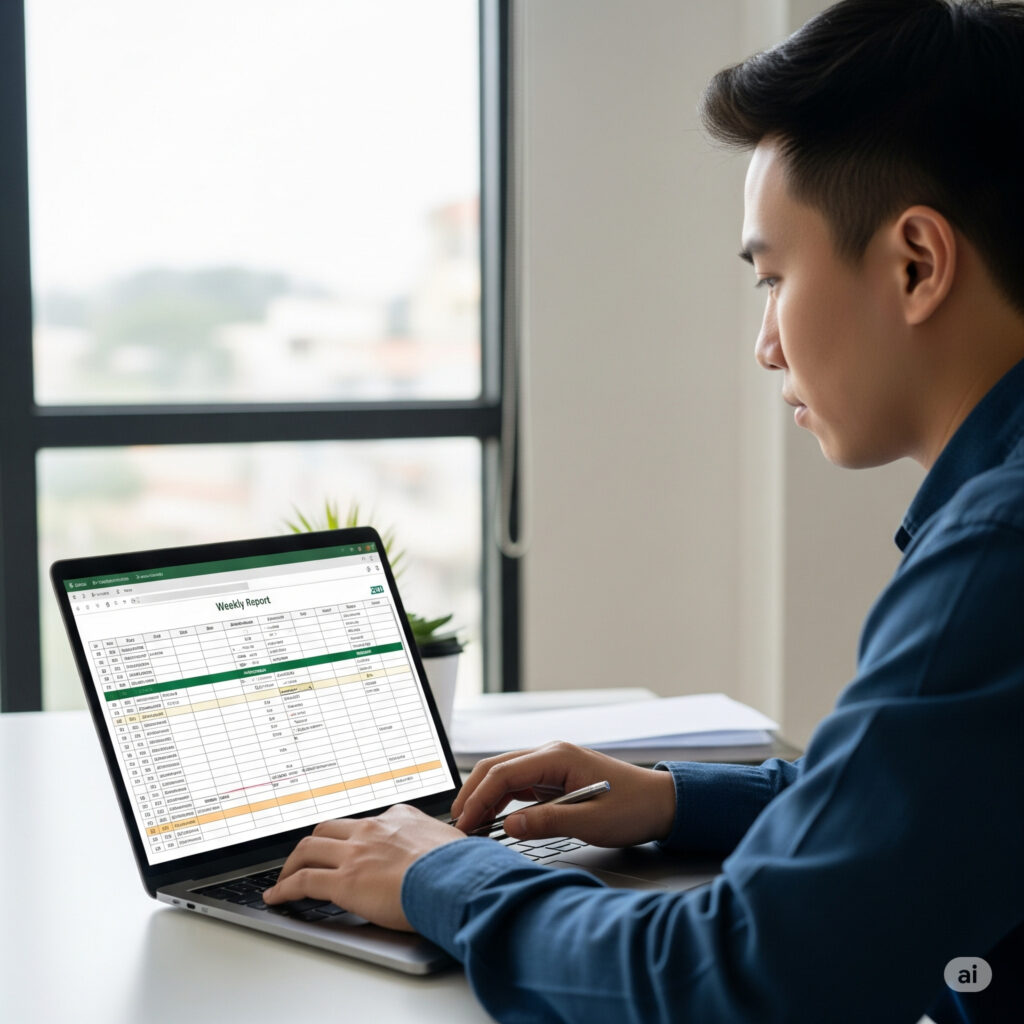
1. 엑셀 시간 함수: TIME 함수|시, 분, 초를 조합해 시간 만들기
엑셀 시간 함수 중 먼저 TIME 함수에 대해 알아보겠습니다.
✅ 사용법
excel복사편집=TIME(시, 분, 초)
→ 시, 분, 초 값을 입력해 시간 형식으로 변환합니다.
✅ 예제
excel복사편집=TIME(14, 30, 0)
→ 결과: 14:30:00
→ “오후 2시 30분”을 표시하고 싶을 때 유용
2. HOUR, MINUTE, SECOND 함수|시간 분해
시간 함수 중 시간 분해에 해당하는 함수들인 HOUR, MINUTE, SECOND 함수에 대해 알아보면 다음과 같습니다.
✅ 사용법
excel복사편집=HOUR(셀)
=MINUTE(셀)
=SECOND(셀)
→ 시간에서 각각 시(HOUR), 분(MINUTE), **초(SECOND)**를 추출합니다.
✅ 예제
A1 = 12:45:30일 때,
excel복사편집=HOUR(A1) → 12
=MINUTE(A1) → 45
=SECOND(A1) → 30
→ 출퇴근 기록 분리, 시급 계산 등에 활용됩니다.
3. NOW 함수|현재 날짜와 시간 자동 표시
시간함수 중에 저번주에 알아보았던 날짜 함수에도 포함 된 NOW 함수에 대해 알아보겠습니다.
NOW 함수는 날짜와 시간을 자동 표시하는 기능이 있습니다.
excel복사편집=NOW()
→ 오늘 날짜 + 현재 시각을 자동으로 표시합니다.
예: 2024-05-20 14:58:00
- 엑셀 파일을 열 때마다 갱신됨
- 접속 시각, 문서 수정 시간 기록 등에 유용
4. TIMEVALUE 함수|문자열을 시간으로 변환
시간 함수 중에 TIMEVALUE 함수가 있습니다. 이 함수는 문자열을 시간으로 변환하는 함수인데 관련 내용은 아래와 같습니다.
✅ 사용법
excel복사편집=TIMEVALUE("13:45")
→ 문자열 "13:45"를 엑셀이 인식 가능한 시간 형식으로 변환합니다.
✅ 예제
excel복사편집=TIMEVALUE("09:30") + TIME(2,0,0)
→ 09:30부터 2시간 후 = 11:30
5. 시간 계산 실무 예제
이제 앞에서 언급한 시간 함수들을 활용한 실무 예제에 대해 알아보겠습니다.
✅ 예제 1: 근무 시간 계산
| 출근 | 퇴근 | 근무시간 |
|---|---|---|
| 09:00 | 18:00 | =B2-A2 |
→ 결과: 9:00
→ 셀 서식을 [h]:mm 또는 hh:mm으로 지정해야 정상 표시됩니다.
✅ 예제 2: 시간 차이로 요금 계산 (예: 주차요금)
excel복사편집=(B2 - A2) * 24 * 요금
→ 시간 단위로 차이 계산 후 요금 계산
→ *24를 곱하면 “시간 단위”로 변환됩니다.
예: 2.5시간 × 4,000원 = 10,000원
✅ 예제 3: 30분 단위 근무 시간 올림 처리
excel복사편집=CEILING((B2 - A2)*24, 0.5)
→ 30분 단위로 근무시간을 반올림 계산
→ 근무시간이 2시간 10분이면 → 2.5로 계산됨
6. TEXT 함수와 함께 시간 포맷 만들기
TEXT 함수와 연계하여 시간 포맷을 만들어 사용할 수도 있는데요. 어떻게 활용할 수 있을지 아래 내용을 통해 확인해볼게요!
excel복사편집=TEXT(NOW(), "hh:mm:ss")
→ 현재 시간을 “14:58:10” 형식으로 표시
→ 보고서 상단에 실시간 표시 시 유용
또는
excel복사편집="현재 시각은 " & TEXT(NOW(), "hh시 mm분 ss초") & "입니다."
→ 자연어로 표현 가능
시간 계산 시 자주 하는 실수 & 주의사항
시간 계산할 때 자주 하는 실수들이 있어요! 이 내용만 잘 숙지해도 엑셀 활용에 도움을 받을 수 있을 거에요. 아래 주의사항을 참고하여 시간 계산할 때 활용해보세요.
❗ 셀 서식을 꼭 ‘시간’ 또는 ‘사용자 지정’으로 설정
- 계산 결과가 소수나 0.375처럼 보이면 서식 오류입니다.
hh:mm,[h]:mm,"hh시 mm분"등으로 설정하세요.
❗ 날짜+시간 계산 시 DATE와 TIME 조합 필요
excel복사편집=DATE(2024,5,20) + TIME(14,30,0)
→ 2024년 5월 20일 오후 2시 30분
❗ 시간 단위 계산 시 *24 잊지 마세요
엑셀은 1 = 24시간이므로,
시간 단위 계산 시 *24 또는 *1440(분 단위)로 변환해야 합니다.
시간 함수 요약 표
아래는 시간 함수 요약 표입니다. 이때까지 나왔던 시간 함수들을 함께 보면서 활용에 도움 받으시길 바라요~!
| 함수 | 기능 | 예시 결과 |
|---|---|---|
TIME | 시·분·초를 시간으로 | 13:45:00 |
HOUR | 시 추출 | 13 |
MINUTE | 분 추출 | 45 |
SECOND | 초 추출 | 30 |
NOW | 현재 날짜 + 시각 | 2024-05-20 15:01 |
TIMEVALUE | 문자열 → 시간 | 13:45 |
마무리
엑셀 시간 함수는 출퇴근 기록, 작업 시간 추적, 대시보드 제작 등에서
시간 계산 자동화의 핵심 도구로 사용됩니다.
특히 TIME, NOW, TEXT, TIMEVALUE 같은 함수는
단독으로도 강력하지만, 조합하면 더욱 유연한 시간 관리 시스템을 구축할 수 있습니다.
시간 단위 계산이 필요한 실무 문서를 다룬다면, 오늘 정리한 시간 함수 6가지를 꼭 숙지해보세요.
엑셀 업무의 정밀도와 속도가 확연히 달라질 것입니다.